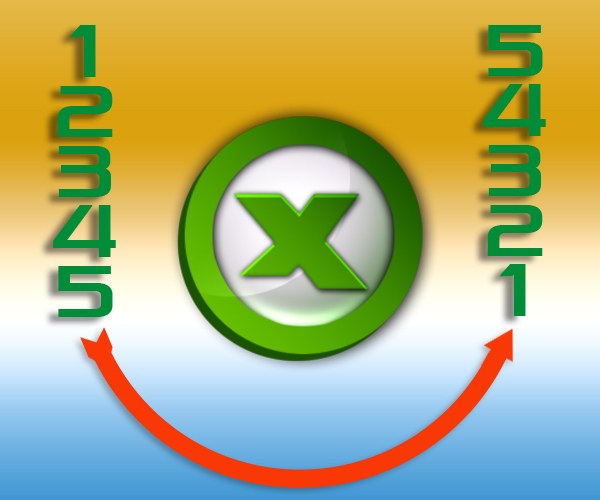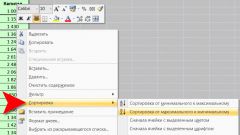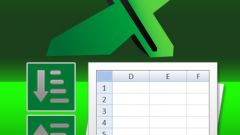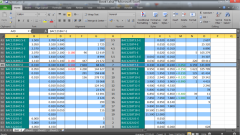Вам понадобится
- Табличный редактор Microsoft Office Excel 2007 или 2010.
Инструкция
1
Вам придется вручную вписывать в формулу адреса первой и последней ячеек редактируемой колонки. Если таблица достаточно велика и не вмещается в один экран, воспользуйтесь прокруткой и запомните или запишите номера строк первой и последней ячеек переворачиваемой области.
2
Выберите на листе свободную колонку для вспомогательного столбца - его высота будет совпадать с высотой оригинальной колонки. Установите курсор ввода в первую ячейку этого столбца. Перейдите на вкладку «Формулы» в меню табличного редактора и в группе команд «Библиотека функций» раскройте выпадающий список «Ссылки и массивы». В списке функций выберите строку «СМЕЩ».
3
В первом поле - «Ссылка» - открывшегося диалога наберите адрес последней ячейки переворачиваемой колонки. Перед обозначением столбца и колонки в этом адресе поставьте знаки доллара. Например, если колонка заканчивается в ячейке F63, запись должна выглядеть так: $F$63.
4
Всю формулу в следующем поле - «Смещ_по_строкам» - придется набрать вручную. Сначала скопируйте здесь и вставьте в форму Excel такой набор функций и операций: (СТРОКА()-СТРОКА())*-1. Затем внутрь скобок второй функции СТРОКА() впишите адрес первой ячейки переворачиваемой колонки, как и в предыдущем шаге разделяя буквы и цифры символом доллара. Например, если адрес первой ячейки F25, вся эта строка должна выглядеть так: (СТРОКА()-СТРОКА($F$25))*-1.
5
В следующее поле формы - «Смещ_по_столбцам» - поставьте ноль, а остальные поля оставьте пустыми. Нажмите OK, и в ячейке с формулой отобразится содержимое последней строки переворачиваемого столбца.
6
Распространите эту формулу по колонке на высоту переворачиваемого столбца - перетащите мышкой черную точку в правом нижнем углу ячейки вниз до нужной строки. В результате вся вспомогательная колонка в обратном порядке заполнится значениями исходной.
7
Выделите и скопируйте этот вертикальный диапазон ячеек. Затем кликните правой кнопкой мыши по первой ячейке исходной колонки и в контекстном меню выберите пункт «Значения» в разделе «Параметры вставки». На этом операция будет завершена, и вспомогательную колонку с формулами можно будет удалить.
Источники:
- как перевернуть строку с
- Как поменять местами